
最终效果图

1、新建一个宽度为14厘米,高度为6.5厘米,分辨率为350像素的文件。在工具箱中选择“文字工具”,输入如图所示的文字。

2、在图层面板中新建图层“图层1”,设置背景色为白色,设置前景色的颜色CMYK分别为27、100、100、30。将设置好的颜色填充图层1,效果如图所示
接着执行菜单栏中的“滤镜”“渲染”“云彩”命令,图像效果如图所示
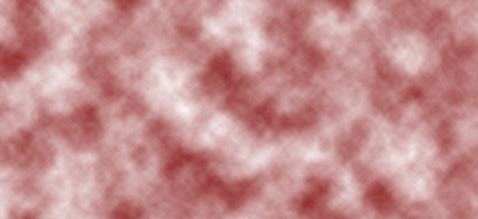
3、切换到通道面板,单击新建通道按钮,新建Alpha 1通道,按D键恢复前景色和背景色的默认设置,再次执行菜单栏中的“滤镜”“渲染”“云彩”命令,效果如图所示。

4、执行菜单栏中的“滤镜”“素描”“半调图案”命令,在弹出的对话框中设置参数如图所示
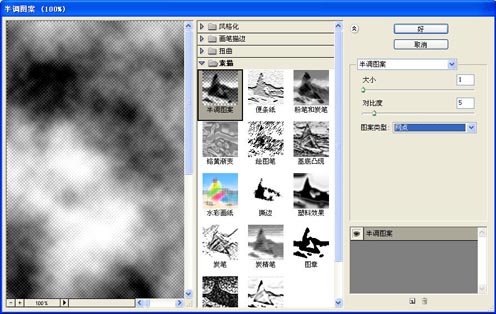
画面效果如图所示
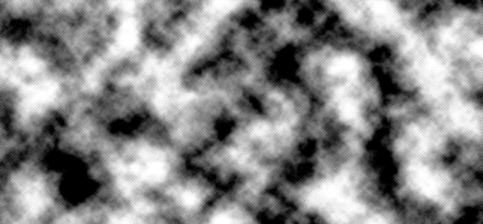
5、按住Ctrl键单击Alpha 1通道,调出选区,效果如图所示
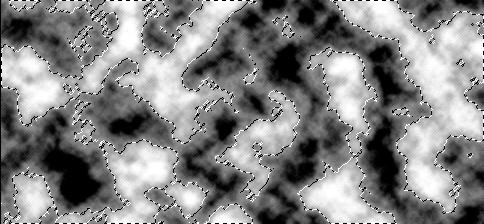
切换到图层面板,选择图层1,执行菜单栏中的“图像”“调整”“色相/饱和度”命令,在弹出的对话框中设置参数如图所示
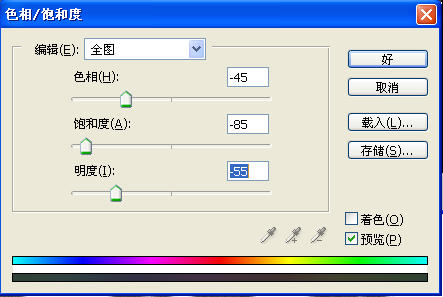
画面效果如图所示
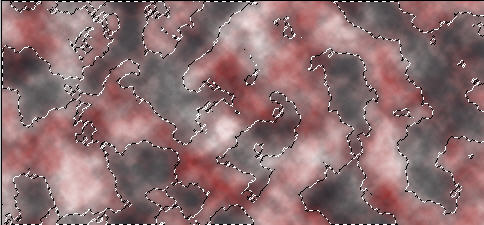
6、取消选区,选中图层1,按Alt键的同时,将鼠标放在图层1和文字图层之间,指针改变形状后单击,将图案添加到文字中,如图所示。


原图下面开始我们的一图五抠教程,第一种抠图方法会讲的比较细致,之后的四种方法有些与第一种相同,所以会讲解的比较简单。PS抠图方法一1、

有时候为了设计需要,我们要手动制作出公章的效果(当然不是为了干违法乱纪的事哈),例如做出一个下面这样的效果:那么我们是怎么用Photo

本篇教程将教大家如何抠出与背景颜色相近且还带反光的头发,可以说是有一定的难度与技巧。相信大家学会这篇抠头发教程后,就没有抠不出的毛发图

九宫格原本是指一种数字游戏,但现在大家第一反映估计是多张照片的拼接,例如微信微博发多张照片的时候就会自动帮我们排列成九宫格形式。这种九

作者合成的非常细腻,很多细节的处理都值得借鉴,如水面倒影的处理部分,作者先制作好水波纹理,然后把倒影部分用置换和动感模糊滤镜特殊处理,
手机访问:M.PSDEE.COM/电脑访问:WWW.PSDEE.COM